桌面图标如何缩小?
分类:电脑知识 发布时间:2023-10-13 16:15:05
在日常使用电脑或手机时,我们经常会遇到桌面图标过多而显得杂乱的情况。那么,如何缩小桌面图标,使得界面更加整洁和美观呢?本文将介绍两种方法来实现这一目标。

电脑品牌型号:HP EliteBook 840 G5
操作系统版本:Windows 10
软件版本:无
一、使用缩放功能
1、在桌面上空白处右键点击,选择“显示设置”。
2、在显示设置窗口中,找到“缩放和布局”部分。
3、通过调整“更改文本、应用和其他项目的大小”滑块,可以改变桌面图标的大小。
4、根据个人喜好,选择合适的缩放比例,点击“应用”按钮保存设置。
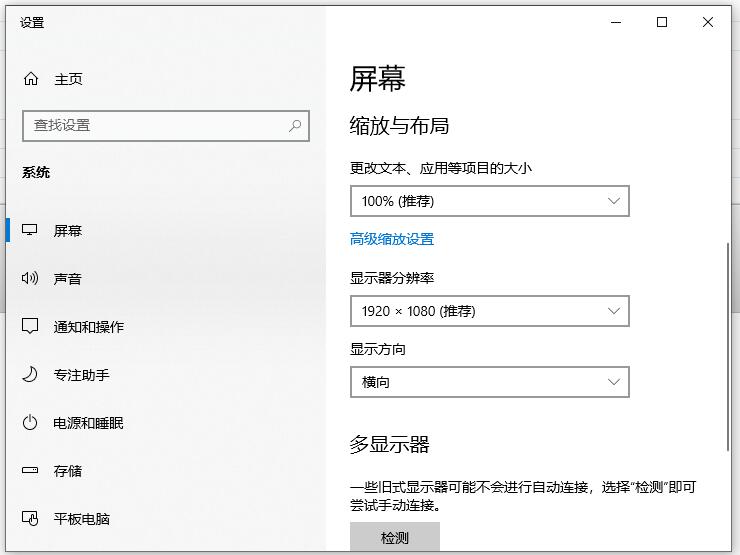
二、调整图标大小
1、在桌面上空白处右键点击,选择“查看”。
2、在查看菜单中,可以选择“大图标”、“中等图标”、“小图标”等不同的大小选项。
3、点击所需的图标大小选项,即可改变桌面图标的大小。
4、根据个人喜好,选择合适的图标大小,使得桌面更加整洁。
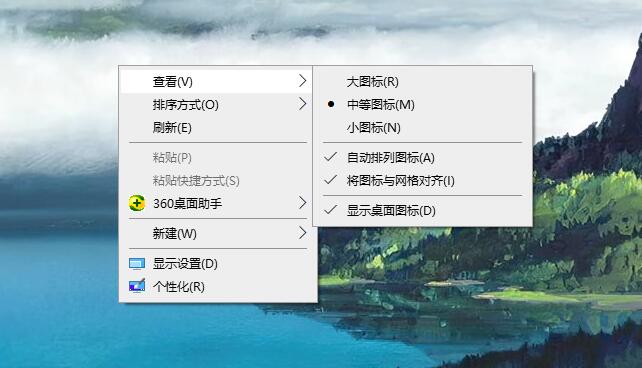
结论:
通过使用缩放功能或调整图标大小,我们可以轻松地缩小桌面图标,使得界面更加整洁和美观。根据个人喜好,选择合适的方法来实现这一目标。未来,可以进一步研究和开发更加智能化的桌面图标管理工具,提供更多个性化的设置选项。更多关于widows系统的使用方法或者常见问题解决教程,我们还可以在“系统之家官网”内查看。






 立即下载
立即下载







 魔法猪一健重装系统win10
魔法猪一健重装系统win10
 装机吧重装系统win10
装机吧重装系统win10
 系统之家一键重装
系统之家一键重装
 小白重装win10
小白重装win10
 杜特门窗管家 v1.2.31 官方版 - 专业的门窗管理工具,提升您的家居安全
杜特门窗管家 v1.2.31 官方版 - 专业的门窗管理工具,提升您的家居安全 免费下载DreamPlan(房屋设计软件) v6.80,打造梦想家园
免费下载DreamPlan(房屋设计软件) v6.80,打造梦想家园 全新升级!门窗天使 v2021官方版,保护您的家居安全
全新升级!门窗天使 v2021官方版,保护您的家居安全 创想3D家居设计 v2.0.0全新升级版,打造您的梦想家居
创想3D家居设计 v2.0.0全新升级版,打造您的梦想家居 全新升级!三维家3D云设计软件v2.2.0,打造您的梦想家园!
全新升级!三维家3D云设计软件v2.2.0,打造您的梦想家园! 全新升级!Sweet Home 3D官方版v7.0.2,打造梦想家园的室内装潢设计软件
全新升级!Sweet Home 3D官方版v7.0.2,打造梦想家园的室内装潢设计软件 优化后的标题
优化后的标题 最新版躺平设
最新版躺平设 每平每屋设计
每平每屋设计 [pCon planne
[pCon planne Ehome室内设
Ehome室内设 家居设计软件
家居设计软件 微信公众号
微信公众号

 抖音号
抖音号

 联系我们
联系我们
 常见问题
常见问题



